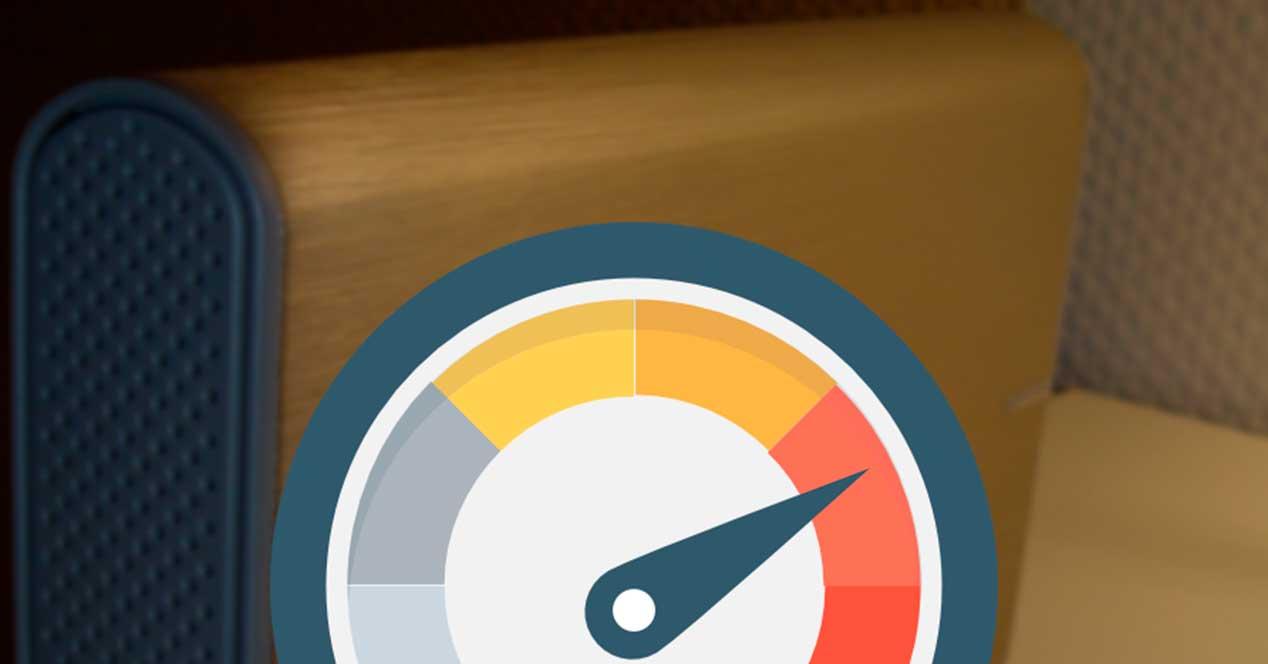
E se tivermos montado nosso próprio disco rígido externo com um gabinete, então devemos ter certeza de que ele é de boa qualidade.
Configure o Windows e o PC para aumentar a velocidade ao usar um disco rígido externo
Mas os problemas nem sempre são com o próprio disco rígido como tal.
Corrigir erros e desfragmentar
Estamos constantemente conectando e desconectando discos rígidos do computador. E também o conectamos a outros computadores, repetindo o processo indefinidamente. Essas unidades são para isso, são dispositivos Plug & Play e têm o cache desabilitado por padrão para que possamos conectá-los e desconectá-los do USB sem ter que removê-los com segurança. Mas, no longo prazo, isso acaba afetando o desempenho.
Portanto, para manter o disco em boas condições, é recomendável analisá-lo periodicamente e verificar se há erros com o Chkdsk na unidade. Desta forma, podemos reparar o sistema de arquivos, sem perder dados, para que seu desempenho seja ideal novamente. Para isso, basta conectar o aparelho ao computador, clicar com o botão direito sobre ele, abrir a janela de propriedades e, na aba "Ferramentas", utilizar a função de verificação de erros.
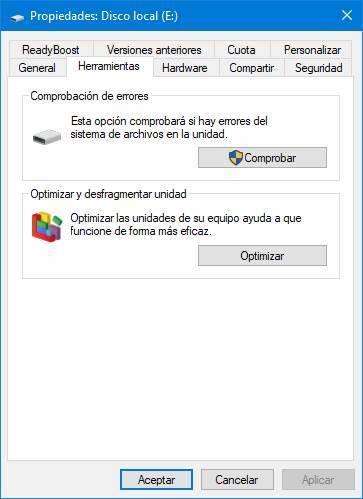
Como qualquer outro disco rígido normal, com o tempo ele se fragmenta. E isso significa que a cabeça tem que viajar mais espaço para encontrar novos ovos livres para salvar os dados, o que se traduz em uma menor velocidade de leitura e gravação. Como os discos rígidos externos tendem a ter uma movimentação de dados muito maior do que outras unidades, eles precisam ser desfragmentados de vez em quando . Podemos fazer isso na mesma seção em que verificamos os erros. Ou também podemos usar um programa para desfragmentar discos rígidos.
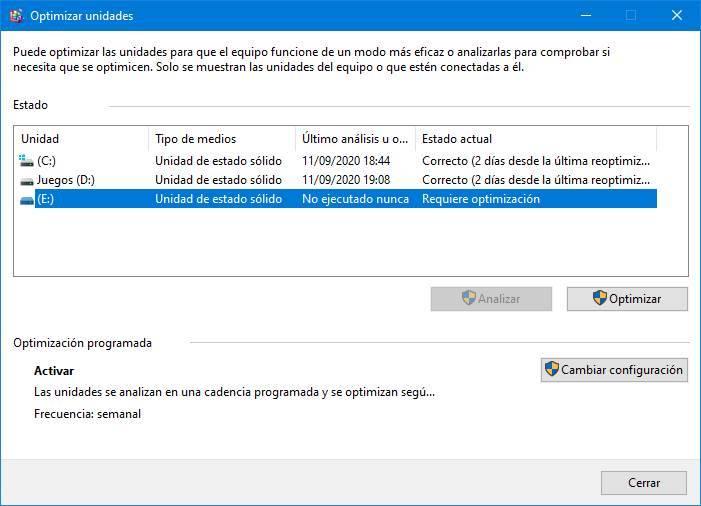
Se nosso disco rígido externo for realmente um SSD, não devemos ter nenhum desses dois problemas. Embora devamos otimizá-lo da seção anterior.
Cuidado com malware
Outro motivo, muito mais frequente do que podemos imaginar, é que nosso computador, ou disco rígido externo, está infectado por malware . Mesmo que tenhamos nosso PC protegido, já que essas unidades se conectam a muitos computadores diferentes, é muito fácil que mais cedo ou mais tarde acabemos infectando a unidade com um desses malwares. Por isso, para melhorar sua velocidade (e, aliás, nos proteger) é necessário analisá-lo com um bom antivírus para garantir que esteja limpo.
Windows Defender, se usarmos o Windows 10, será mais do que suficiente para esta tarefa.
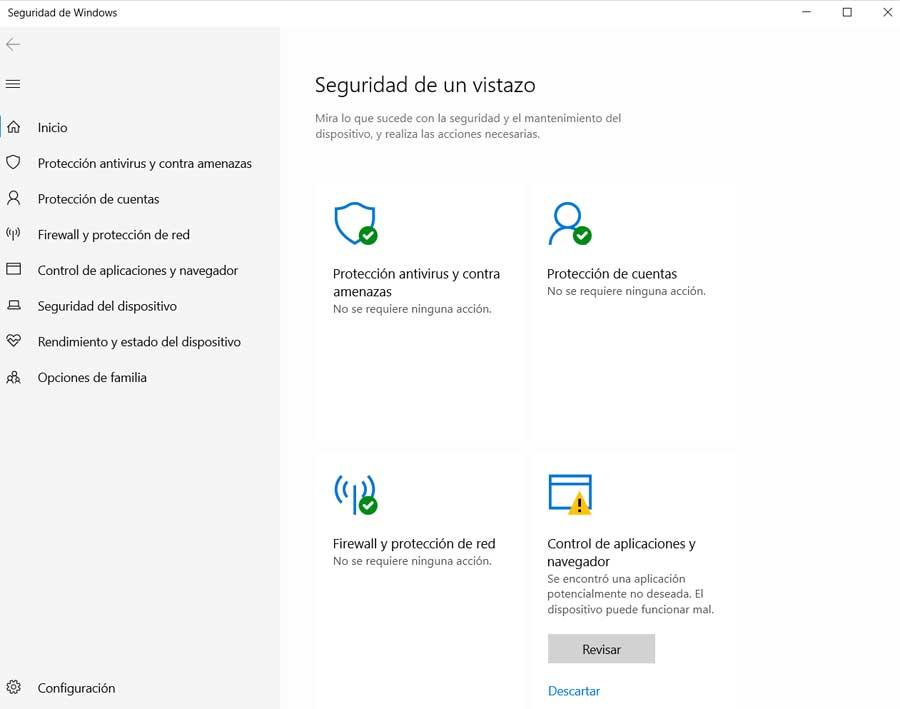
Embora não seja recomendado, se o disco rígido for legítimo e tivermos 100% de certeza de que não está infectado por malware, podemos desativar temporariamente o antivírus. Desta forma não monitorará seus dados em tempo real e não perderemos performance.
Desative a indexação
O Windows 10 deseja que possamos localizar instantaneamente qualquer arquivo salvo em qualquer uma das unidades conectadas ao computador. E para isso faz uso da indexação. Esta técnica, embora seja muito útil em muitas ocasiões, é uma das razões pelas quais um disco rígido pode funcionar muito lentamente.
Indexar todos os dados em um disco rígido externo significa que a velocidade de leitura e gravação é bastante reduzida durante o processo. Portanto, se quisermos aumentar a velocidade desta unidade, e de todo o sistema em geral, devemos desativar este recurso.
Para isso basta utilizar o atalho de teclado Windows + R, para abrir a janela de execução, e escrever o comando "services.msc" nela. Aqui procuraremos o serviço « Windows Search «, clicar duas vezes nele e alterar o seu estado para «Desativado».
Samsung Galaxy S20+ G985 8GB/128GB Dual Sim - Cosmic Grey
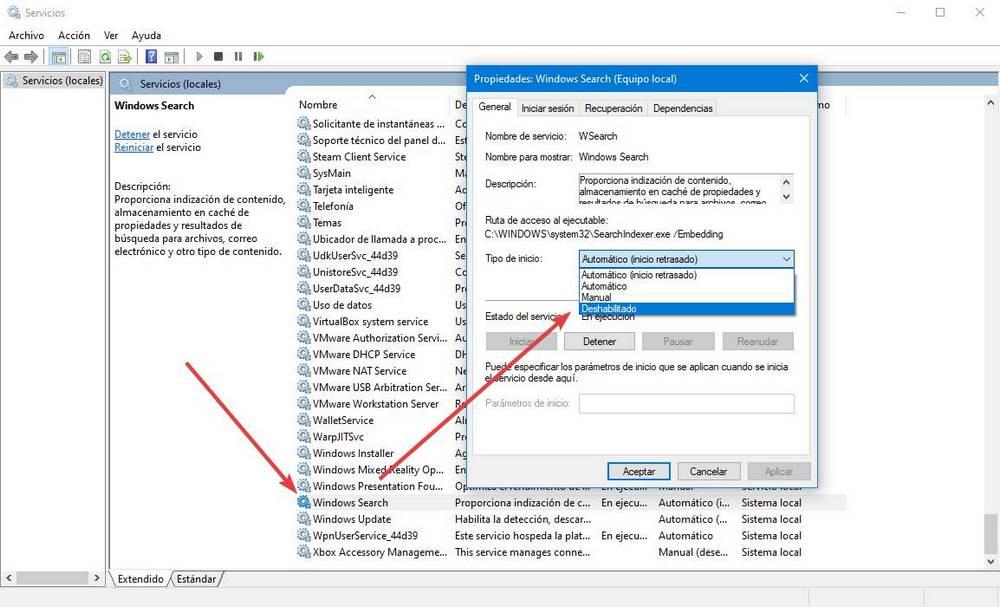
Depois de fazer isso, podemos ver que a velocidade aumentou.
Verifique se nenhum processo está usando muito disco rígido
Outra razão pela qual a velocidade deste disco rígido é muito lenta é porque algum outro programa ou processo o está usando. Para descobrir, o que devemos fazer é abrir o Gerenciador de Tarefas do Windows 10 (Control + Shift + Esc) e verificar quais processos estão fazendo uso intensivo do disco rígido.
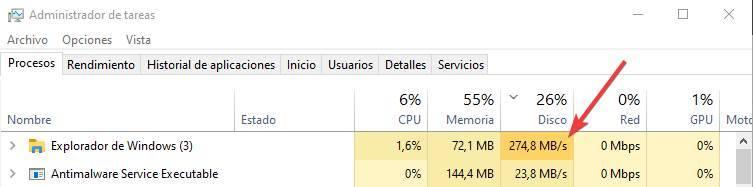
Se detectarmos que um processo está usando muito nosso disco rígido, devemos fechá-lo, ou esperar que termine, para que a carga do disco rígido seja liberada e ele volte a funcionar normalmente.
Verifique as configurações de energia
Também pode acontecer, principalmente em notebooks, que esse problema de desempenho seja devido a uma limitação da potência disponível. Para fazer a bateria durar mais, os laptops tendem a limitar consideravelmente o consumo de periféricos conectados às portas USB do computador. Se não dermos ao disco rígido externo a energia de que precisa, ele não funcionará em sua capacidade total.
Por este motivo, se tivermos um laptop (ou computador de mesa), é aconselhável alterar o perfil de energia para " Alto desempenho " para que as portas USB possam receber toda a potência de que precisam. Podemos fazer isso no Painel de Controle do Windows ou simplesmente clicando no ícone da bateria que aparece ao lado do relógio na barra de início.
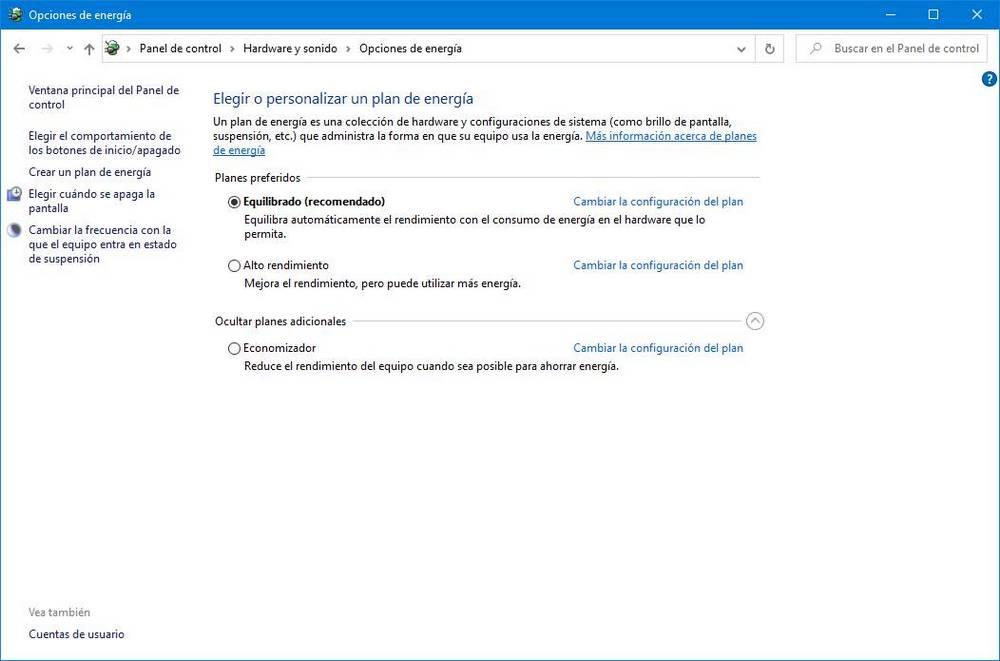
Quando terminarmos de copiar os arquivos podemos reverter as alterações e voltar ao perfil que queremos usar para evitar que a bateria descarregue mais rápido.




Sem comentários:
Enviar um comentário